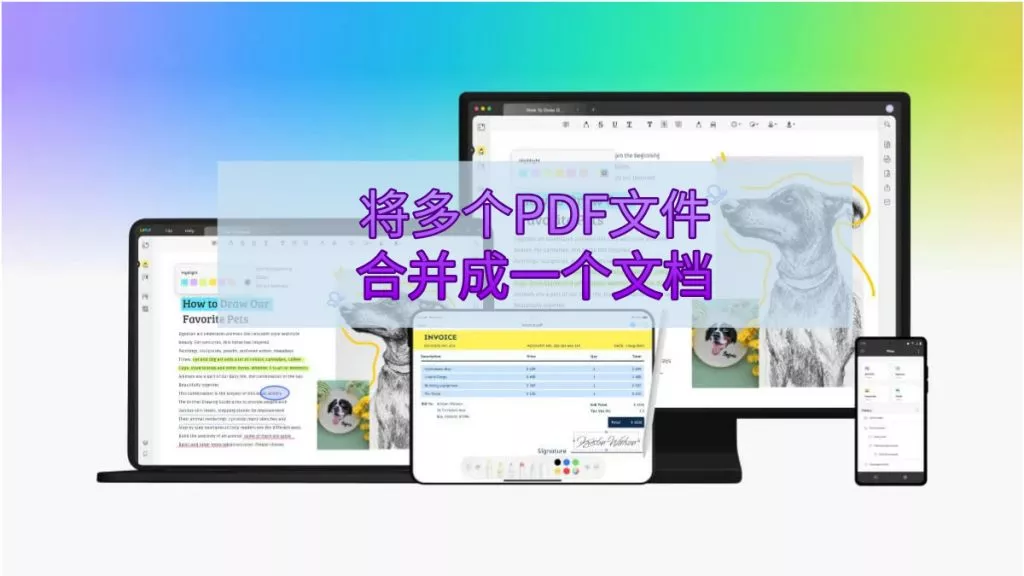今天我们来聊聊如何在线合并 PDF。虽然有很多基于浏览器的工具能帮你合并 PDF 文档,但选到最合适的并不容易,所以我们整理了这份快速指南,会介绍 3 个简单的在线工具。一定要看到最后,才能知道合并 PDF 的最佳方案哦!
第一部分:在线合并 PDF 的3 种方法
基于浏览器的 PDF 工具确实方便,通常也是快速合并 PDF 的简单方法。但在开始了解这些工具前,我们先看看它们的一些缺点:
- 隐私与安全问题:使用在线工具时,你可能会把敏感信息上传到互联网,而了解工具的安全功能并不总是那么容易。
- 文件大小限制:大多数工具只能处理特定大小的 PDF。如果只是合并几页内容还好,但如果是大文档,在线工具可能就力不从心了。
- 功能有限:如果你只是想把两个 PDF 简单连接起来,可能够用。但如果你想把一个 PDF 插入另一个中间,或者进行批量处理,就需要更强大的工具了。
如果你发现免费在线工具满足不了需求,不妨试试UPDF。这是一款功能全面的 PDF 编辑软件,能高效合并 PDF。它支持批量插入功能,可将单个 PDF 插入多个其他文件,方便快速更新一系列文档(比如批量修改联系信息)。只需点击几下,就能把多个 PDF 合并成一个文件,还能轻松对页面重新排序。

下载简单,操作也不难,很快就能上手合并 PDF,速度不比那些在线工具慢。
免费在线合并 PDF 的工具推荐
如果你坚持用在线工具完成合并任务,这里有几个合适的选择。我们筛选了 3 个流行工具,并整理了操作步骤,帮你省去摸索时间。
1. iLovePDF
这个工具可能听说过,是最受欢迎的在线 PDF 工具之一。
操作步骤:
① 在浏览器打开 iLovePDF,从顶部菜单选择 “合并 PDF”;
② 把需要合并的文件拖放到页面,或者点击 “选择 PDF 文件” 上传;
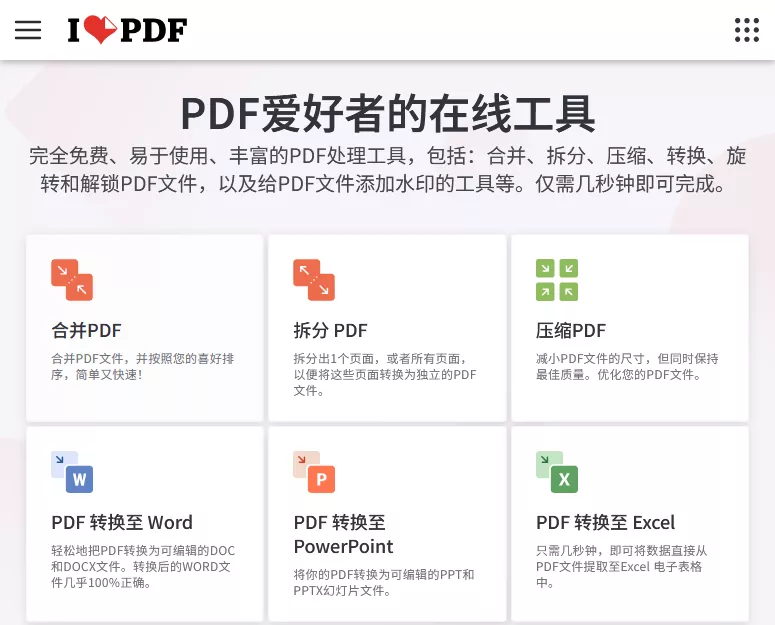
③ 点击 “合并 PDF”,等待处理完成;
④ 下载合并好的 PDF 文件。
2. Smallpdf
操作步骤如下:
① 打开 Smallpdf,从 “工具” 菜单选择 “合并 PDF”;
② 用 “选择文件” 按钮上传文件,或者直接拖放;
③ 可以拖动文件调整顺序;
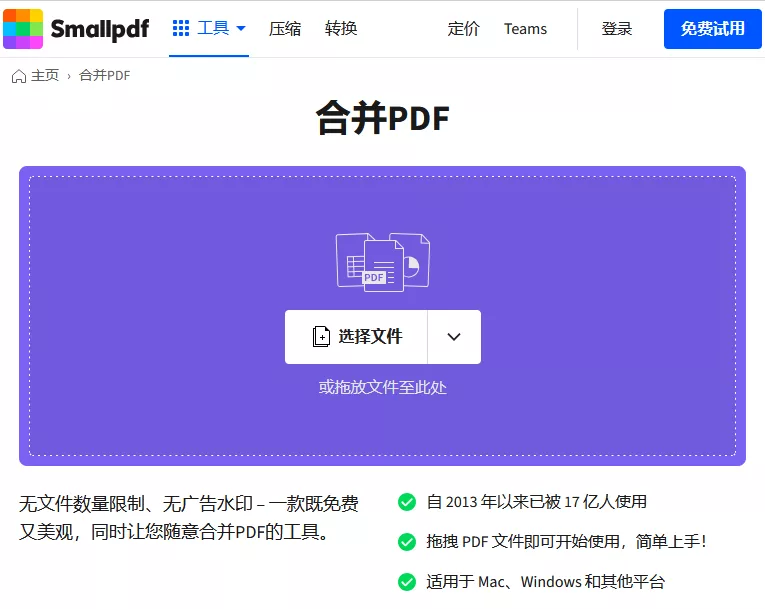
④ 点击 “完成”,下载新文件。
如果只是偶尔使用,Smallpdf 足够用。但免费版每天只能合并 2 次,之后会提示升级付费版。如果需要更多功能,UPDF是更好的选择,点击下方试试吧!
3. Adobe Acrobat 在线工具
Adobe 是 PDF 领域的老牌厂商,可能听说过它的离线软件,但它也有免费的在线工具可以合并 PDF。
操作步骤:
① 打开 Adobe Acrobat 在线工具;
② 向下滚动,从底部的编辑工具列表中选择 “合并 PDF”;
③ 用 “选择文件” 按钮上传文件,或直接拖放;
④ 点击 “合并”,等待文件处理完成并下载下来。
第二部分:安全可靠的在线合并 PDF 方式
如前所述,在线工具存在安全隐私隐患,且常有限制(如文件大小、每日操作次数)。当然,你可以分几天处理完 10 个合并任务(比如每天处理 2 个),但相信没人想这么干。
为什么 UPDF 是合并 PDF 的最佳选择?
- 灵活合并与页面排序:支持合并两个 PDF 并重新排列所有页面。比如在文档末尾插入含新网址的页面,或在说明书中交替插入中英文翻译页,都能轻松实现。
- 批量合并大量文件:通过批量合并功能,可将 100 多个 PDF 合并成一个连续文件,适合整合多语言手册等场景。
- 批量插入单个 PDF 到多个文档:利用批量插入工具,能将一个 PDF 一次性合并到多个不同文档中。比如给牙科诊所所有资料统一添加新的人员信息,用这个功能再合适不过。
- 全设备兼容:支持 Windows、Mac、iOS、Android,在手机上合并文件和在电脑上一样轻松,灵活性无人能及。
想试试 UPDF 合并 PDF 有多简单?点击下方下载按钮即可。
如何将多个 PDF 合并成一个文件?
操作步骤:
- 打开 UPDF,选择 “批量” 选项;
- 选择 “合并”,添加需要合并的文件(可搜索文件或拖放);
- 拖动文件调整顺序,点击右下角 “应用”,等待处理完成。
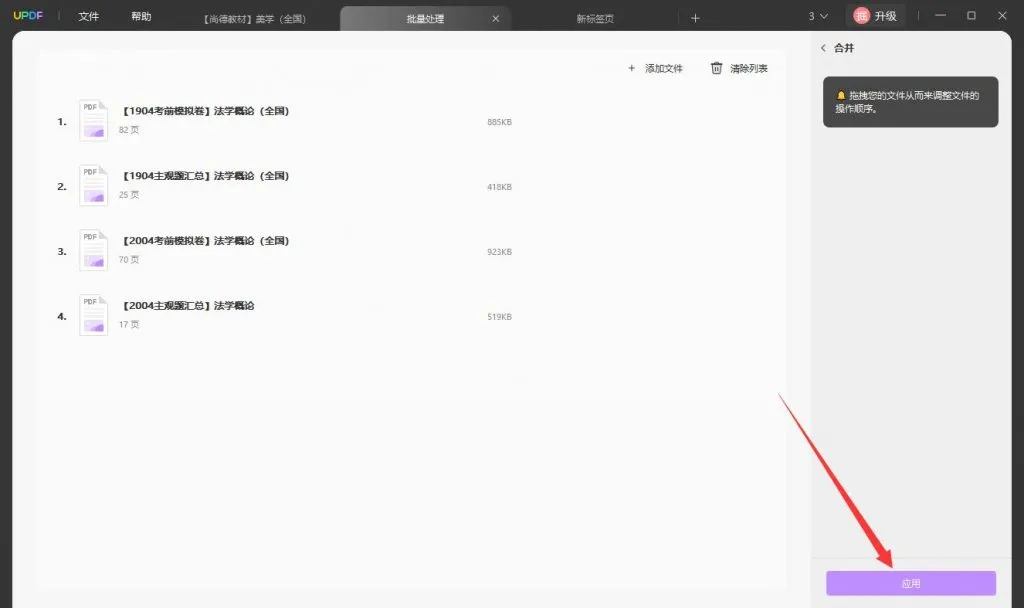
如何将单个 PDF 批量合并到多个不同文档?
比如在一批宣传册末尾统一添加新章节,步骤如下:
- 打开 UPDF,选择 “批量” 选项;
- 选择 “插入”;
- 添加需要合并的目标文档(拖放或搜索);
- 在 “插入文件” 框中选择要添加的 PDF 文件;
- 选择插入位置(开头、结尾或指定页码);
- 点击 “应用”,选择保存文件夹,完成操作。
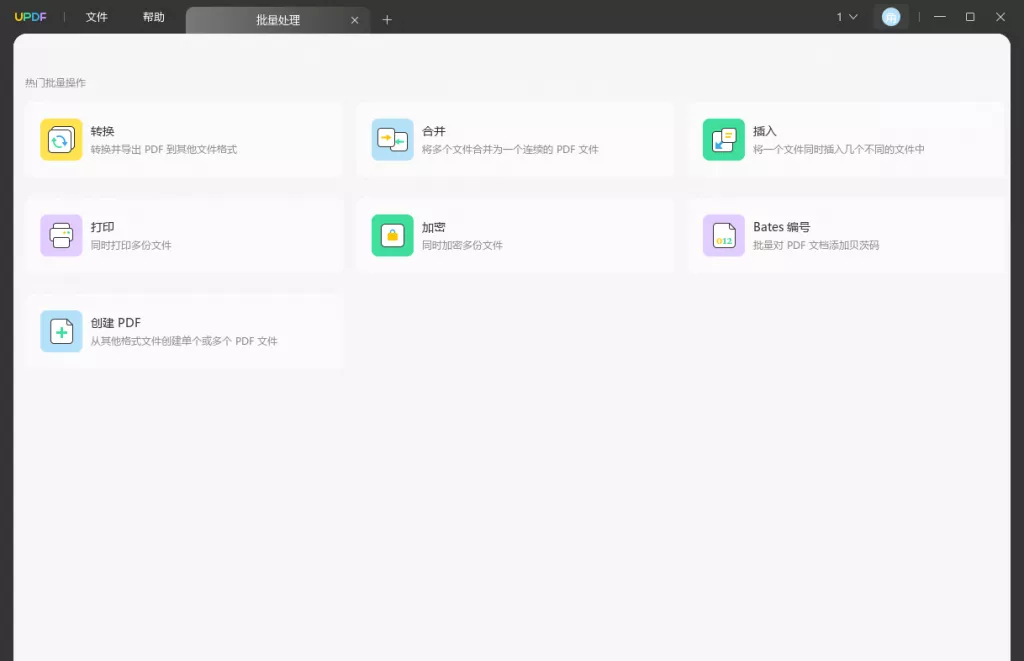
如何将单页 PDF 插入另一个 PDF?
比如在手册末尾添加版权页,步骤如下:
- 在 UPDF 中打开目标文档;
- 点击左侧 “组织页面”,再点击顶部 “插入”–“从文件…”;
- 选择要插入的文件(也可插入空白页),点击 “打开”;
- 拖动页面到合适位置,保存新文件。
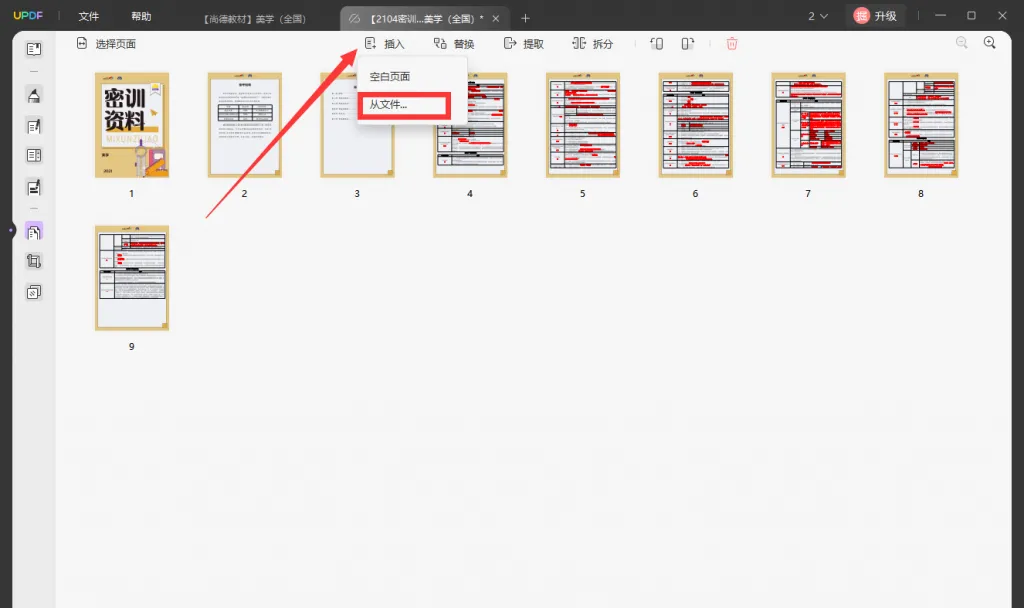
第三部分:UPDF 不止于合并
除了各种合并功能,UPDF 还有更多用途,能帮你高效处理 PDF 文档,提升工作效率。
编辑功能
用 UPDF 编辑 PDF 文件非常简单,轻松修改文本、图像、链接,调整页面大小、背景,添加页眉页脚。除了合并,还能将单个 PDF 拆分成多个文件。

注释功能
无论是团队协作还是个人文档修订,注释功能都很实用。支持高亮文本、添加便签和文本注释,还能创建自定义图章追踪工作流程。
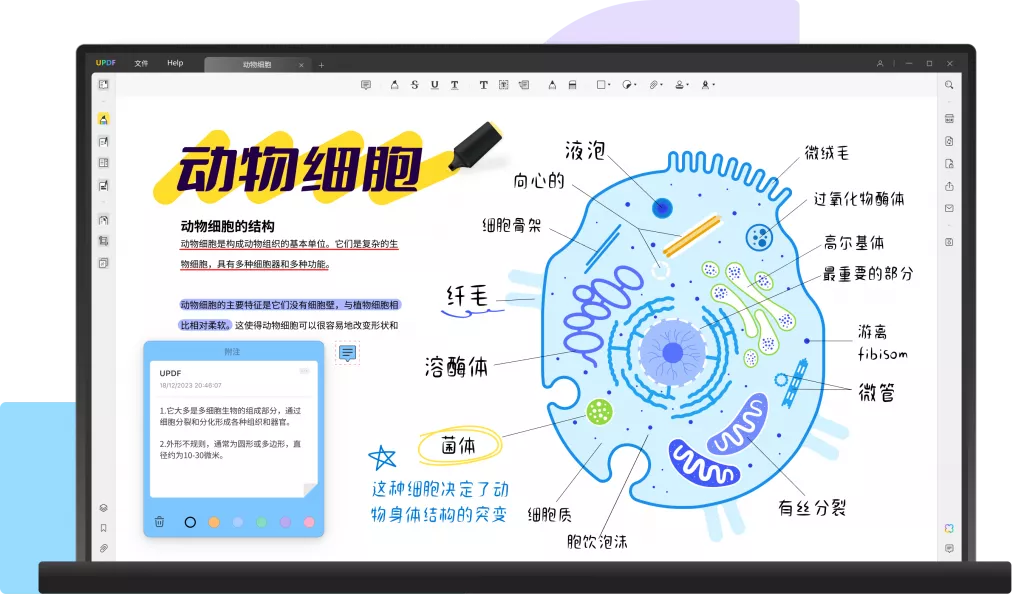
AI 功能
近年来 AI 发展迅猛,UPDF 在这方面一直领先,功能持续优化,UPDF AI 让 PDF 处理更智能。
- 解释文本、拆解图表,让复杂内容更易理解;
- 与 PDF “聊天”,直接提问,AI 会快速在文档中找到答案;
- 支持翻译、提升写作水平等。
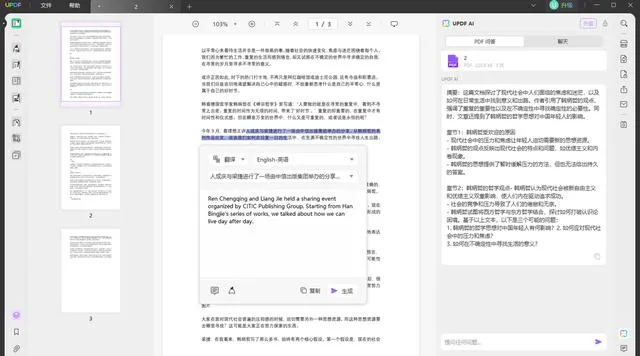
转换功能
支持 14 种格式互转,可将 PDF 导出为 Word、PPT 等,也能从图像或其他格式创建 PDF,转换后完美保留原始格式,一键搞定。

其他实用功能
- 创建可填写表单、电子签名文档;
- 密码保护、添加水印,安全共享文件;
- 作为阅读器使用时,支持自定义视图、页面布局,添加书签导航长文档。
总结
在线合并 PDF 时,免费浏览器工具适合简单任务,但如果想满足所有 PDF 处理需求(编辑、转换、注释、AI 功能等),UPDF是最佳选择。它提供一站式解决方案,让你告别在多个工具间切换的麻烦,高效处理所有文档任务。
 UPDF
UPDF AI 网页版
AI 网页版 Windows 版
Windows 版 Mac 版
Mac 版 iOS 版
iOS 版 安卓版
安卓版

 AI 单文件总结
AI 单文件总结 AI 多文件总结
AI 多文件总结 生成思维导图
生成思维导图 深度研究
深度研究 论文搜索
论文搜索 AI 翻译
AI 翻译  AI 解释
AI 解释 AI 问答
AI 问答 编辑 PDF
编辑 PDF 注释 PDF
注释 PDF 阅读 PDF
阅读 PDF PDF 表单编辑
PDF 表单编辑 PDF 去水印
PDF 去水印 PDF 添加水印
PDF 添加水印 OCR 图文识别
OCR 图文识别 合并 PDF
合并 PDF 拆分 PDF
拆分 PDF 压缩 PDF
压缩 PDF 分割 PDF
分割 PDF 插入 PDF
插入 PDF 提取 PDF
提取 PDF 替换 PDF
替换 PDF PDF 加密
PDF 加密 PDF 密文
PDF 密文 PDF 签名
PDF 签名 PDF 文档对比
PDF 文档对比 PDF 打印
PDF 打印 批量处理
批量处理 发票助手
发票助手 PDF 共享
PDF 共享 云端同步
云端同步 PDF 转 Word
PDF 转 Word PDF 转 PPT
PDF 转 PPT PDF 转 Excel
PDF 转 Excel PDF 转 图片
PDF 转 图片 PDF 转 TXT
PDF 转 TXT PDF 转 XML
PDF 转 XML PDF 转 CSV
PDF 转 CSV PDF 转 RTF
PDF 转 RTF PDF 转 HTML
PDF 转 HTML PDF 转 PDF/A
PDF 转 PDF/A PDF 转 OFD
PDF 转 OFD CAJ 转 PDF
CAJ 转 PDF Word 转 PDF
Word 转 PDF PPT 转 PDF
PPT 转 PDF Excel 转 PDF
Excel 转 PDF 图片 转 PDF
图片 转 PDF Visio 转 PDF
Visio 转 PDF OFD 转 PDF
OFD 转 PDF 创建 PDF
创建 PDF PDF 转 Word
PDF 转 Word PDF 转 Excel
PDF 转 Excel PDF 转 PPT
PDF 转 PPT 企业解决方案
企业解决方案 企业版定价
企业版定价 企业版 AI
企业版 AI 企业指南
企业指南 渠道合作
渠道合作 信创版
信创版 金融
金融 制造
制造 医疗
医疗 教育
教育 保险
保险 法律
法律 政务
政务



 常见问题
常见问题 新闻中心
新闻中心 文章资讯
文章资讯 产品动态
产品动态 更新日志
更新日志